アプリケーション、プログラム(15)VAIO [VAIO]
アプリケーション、プログラム(15)VAIO
むかしむかし、Windows 2000も、98も、95も世に生まれる前に、
その前身のOSとしてこの世にはMS-DOSというOSがあったのさ。
今のOSはグラフィック・ユーザー・インターフェース(GUI)で、パッと見て分かりやすく、
直感的に操作しやすい。大変ユーザーに親切になっていますが、
昔はテキストがベースでちょっと不便だったらしい。
(GUIに関しては、MACがかなり頑張っていて、可愛く分かりやすく作っていると思う。)
面白くない昔話(しかもOSの昔話!)はこの位にして、本題に入ります。
いくらOSがどんどん進化しても、昔作られたソフト(アプリケーション、プログラム)を
今も動かすことはありますよね。
Windows Vistaで昔のソフトを、普段通りに動かそうとすると、

こう訳の分からないエラーが出て、実行できない。(やっぱり、パソコンの世界はややこしい)
JPG画像の中「KOEI MS-DOS アプリケーション」と、書いていますが、
それが今回例として起動させるソフトです。
Koeiで、もうお分かりになった方もいらっしゃると思いますが、はい、そうです。
かの有名な三国志ゲームです。DOSの時代から夫は三国志ゲームのファンでして、
未だに楽しんでいます。昔のゲームの方が今のWiiやX-Boxなどより良いんですって。
こういう時、DOS用のソフトを実行してくれる助っ人のプログラムが必要になります。
ご紹介します~その名は「DOSBOX」
まず、検索エンジンで探そう~ 
勿論、無料ソフトですし、結構知られているソフトですので、安心してダウンロードします。 
今回はsourceforgeという、世界的に無料ソフトを集めてダウンロードサービスをしている
ウェブサイトからダウンロードしました。
ダウンロードが終わると 上のようなアイコンができます。。
これをダブルクリックして、インストールします。 
英語で進行されるですが、特に設定など要りませんので、Defaultのまま、<次へ><次へ>と進みます。
インストールが無事に終わると、
このアイコンが出てきます。
半分終わりました~ 一休み ~
上のDOSBOXアイコンをダブルクリックして、 
画像に書いているように、
mount c [実行したいMS-DOS用ソフトが入っているフォルダーの位置をテキストで書く!]
とキーボードで打ち込みます。
例: mount c c:/sam3
(実行したい「三国志IIIゲームがC:/sam3のフォルダーの中に入っているためです。)
その後、下のjpg画像のように
c: と入力して <テキスト入力で、MS-DOS用ソフトを実行!> 実行したいソフトの名前を
キーボードで打ち込みます。
例:koei (「三国志IIIの実行ファイルの名前がkoeiのためです。)
普段のWindows Vistaで起動できなかったMS-DOS用のアプリケーションが起動されました。 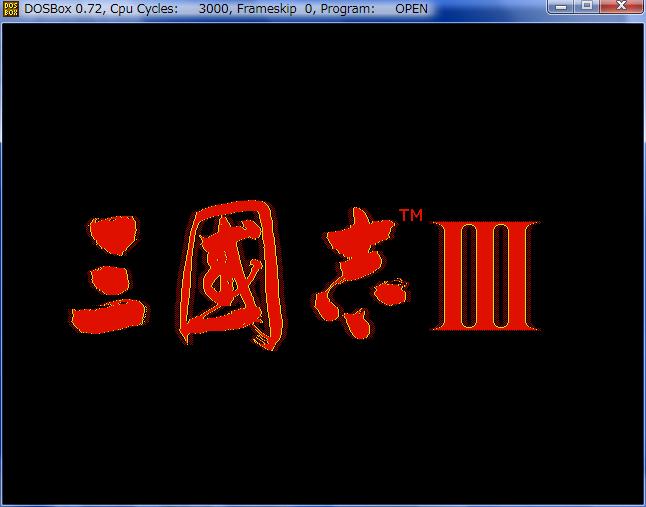
クレヨンしんちゃん夫は、昔の中国の殿様気持ちになり、戦闘モードに入りました。
★ VAIO をもっと詳しく → VAIO![]()
